Vstřikovač řidiče
Podrobit se od Wolfgang Unger dne 3 Únor, 2011 - 12:57
Scénáře
Scénář č. 1
Na disku CD s ovladači je několik ovladačů a je třeba nainstalovat každý ovladač zvlášť. V tomto případě stačí spustit TAP a získat informace o zařízení.
Poté zadejte cestu pro vyhledávání ovladačů, což je vaše CD s ovladači. A klikněte na tlačítko Další. Driver Injector vyhledá odpovídající ovladače a vloží je do obrazu.
Scénář č. 2
Někdy chybí soubory, ale systém Windows vám neřekne proč.
V takovém případě stačí otevřít soubor INF pomocí nástroje a zobrazí se všechny chybějící soubory.
Jak to funguje
- Spusťte soubor TAP.exe ze systému Windows Embedded Toolkit
- Spusťte nástroj Driver Injector s oprávněním správce
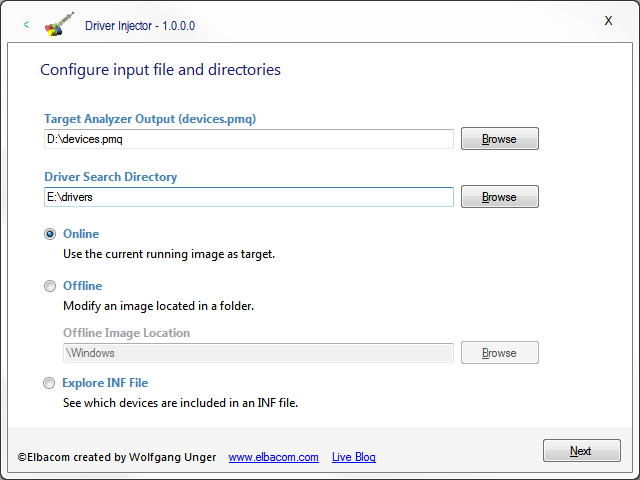
- Kliknutím na tlačítko Procházet vyberte soubor "Target Analyzer Output (devices.pmq)".
- Klikněte na tlačítko Procházet a vyberte adresář, který obsahuje ovladače pro vaše zařízení.
Driver Injector automaticky použije všechny podadresáře - nesmí se jednat o plochou strukturu. - Vyberte, zda chcete ovladače vložit do aktuálně spuštěného operačního systému (Online), nebo zda je chcete vložit do obrazu ve složce (offline).
- Klikněte na tlačítko Další
- Vstřikovač ovladačů nyní analyzuje soubor devices.pmq, aby získal všechna potřebná zařízení, a analyzuje všechny soubory INF, aby našel vhodné ovladače.
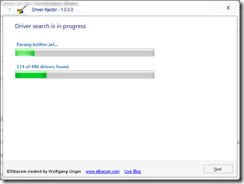
- Po dokončení vyhledávání nástroj zobrazí podrobný seznam zařízení, která lze namapovat pomocí ovladače.
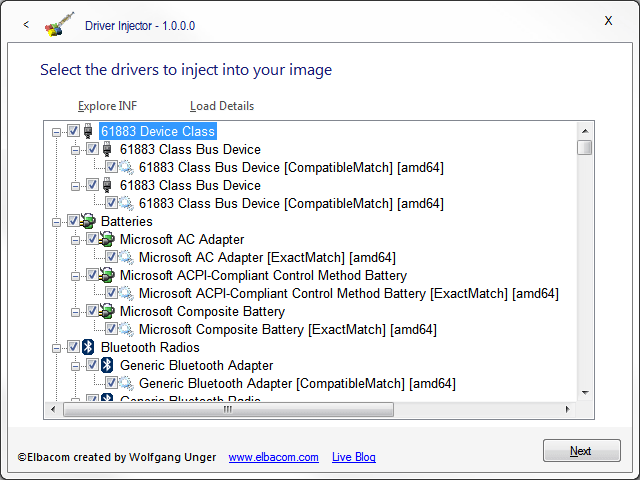
Pro každou shodu zařízení se zobrazují další podrobnosti:


- [ExactMatch] znamená, že ovladač zařízení se shoduje 1:1 s ID zařízení.
- [CompatibleMatch] znamená, že ovladač zařízení neodpovídá přesnému ID zařízení - odpovídá však jednomu z jeho kompatibilních ID. Proto jej lze bez problémů použít.
Druhý údaj v závorce ukazuje hardwarovou architekturu ovladače zařízení. Pokud hardwarová architektura neodpovídá architektuře operačního systému, nelze ovladač zařízení vybrat.
- Vyberte všechny ovladače zařízení, které chcete vložit do obrazu. Driver Injector již předvybral ty nejvhodnější.
- Klikněte na tlačítko Další.
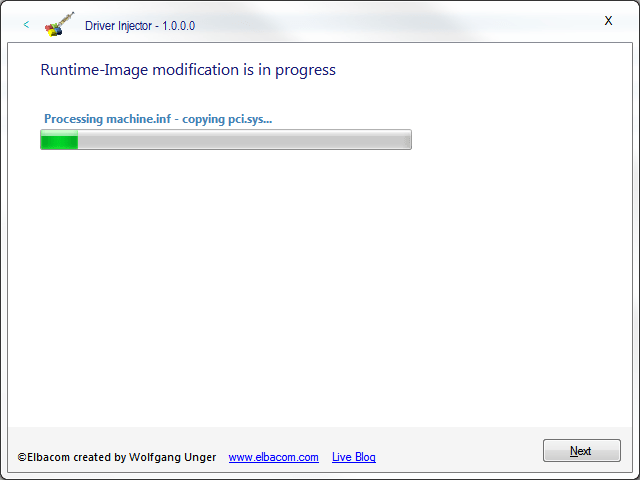
- Driver Injector nyní zkopíruje všechny potřebné soubory ovladačů do příslušných adresářů.
V případě, že jste jako vyhledávací adresář zadali jiný adresář Windows\inf, nebude tento adresář obsahovat potřebné soubory ovladačů. V takovém případě se vás Driver Injector zeptá, zda má ovladače extrahovat z nainstalovaného adresáře Windows.
Upozorňujeme, že tato funkce nemůže zajistit použití správných souborů. Je to proto, že některé soubory ovladačů jsou v průběhu instalace přejmenovány. Během procedury extrakce se může stát, že některé soubory jsou nesprávné, protože ve zdrojovém adresáři systému Windows byla nainstalována jiná součást ovladače zařízení, která má stejný název souboru (Příklad: hal.inf obsahuje více souborů hal.dll. Během instalace jsou všechny pojmenovány hal.dll. Původní názvy se však v jednotlivých zařízeních liší, např. halacpi.dll, halapic.dll,...). - Po dokončení procesu se zobrazí podrobné shrnutí.
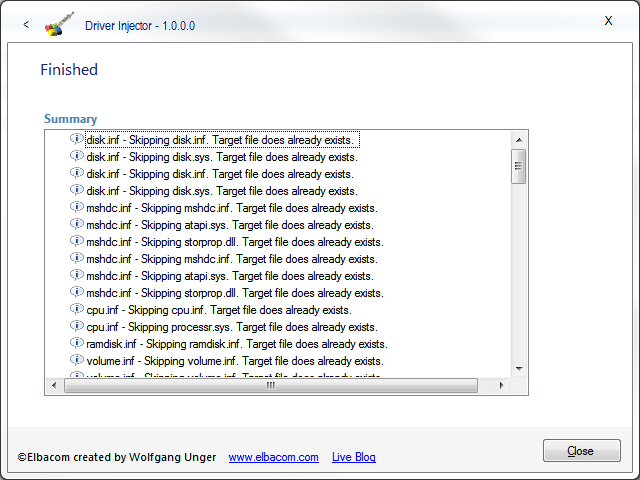
Další funkce
Prozkoumat soubor INF
Driver Injector také umožňuje prozkoumat obsah souboru INF. Tato funkce také zobrazí všechny chybějící soubory, které jsou potřebné pro správnou instalaci ovladače. K chybějícím souborům může dojít v systému Windows Embedded v případě, že nejsou nainstalovány všechny součásti, ale ovladač na nich závisí. Chybějící soubory jsou nástrojem zvýrazněny automaticky.
Jak to funguje
- Spusťte nástroj Driver Injector a vyberte možnost "Prozkoumat soubor INF".
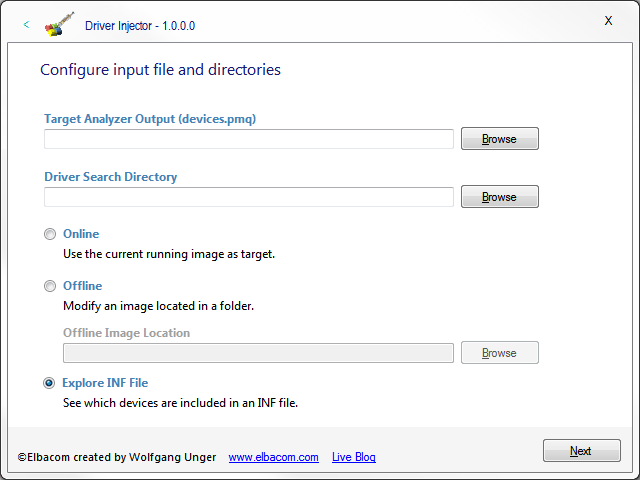
- Klikněte na tlačítko "Další".
- Vyhledejte soubor INF, který chcete prozkoumat.
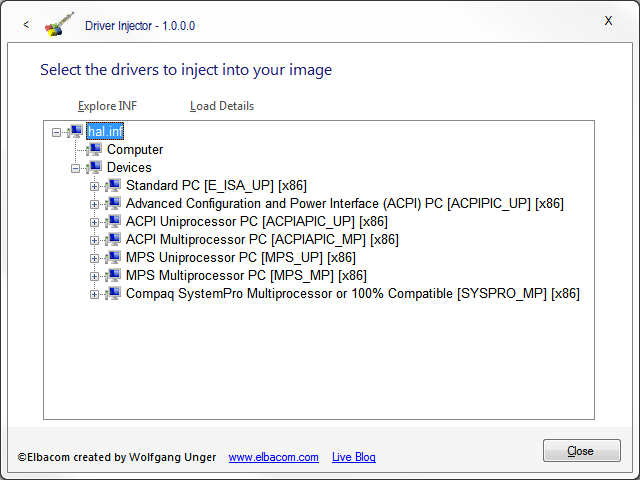
- Driver Injector nyní zobrazí všechna zařízení, která jsou obsažena v souboru INF.
Nástroj zobrazí všechny související soubory, položky registru, služby a kompatibilní ID, které zařízení potřebuje.
Pro zobrazení těchto položek stačí rozbalit uzel zařízení.
Popis položek zařízení zobrazuje další informace v závorkách:
- První informace zobrazuje ID zařízení - kompatibilní ID (pokud existují) jsou zobrazena v uzlu Kompatibilní.
- Druhá informace zobrazuje architekturu zařízení. - Zvýrazněné položky zobrazují chybějící, ale pro správnou instalaci zařízení potřebné soubory.
Přidání dalších informací při výběru řidiče
Na obrazovce výběru ovladače můžete k vybranému zařízení přidat také další informace.
K tomu stačí vybrat zařízení a kliknout na tlačítko "Načíst podrobnosti". Nástroj Drive Injector pak přidá informace o souborech, položkách registru a službách, které jsou v zařízení nainstalovány. Rovněž zvýrazní chybějící soubory.
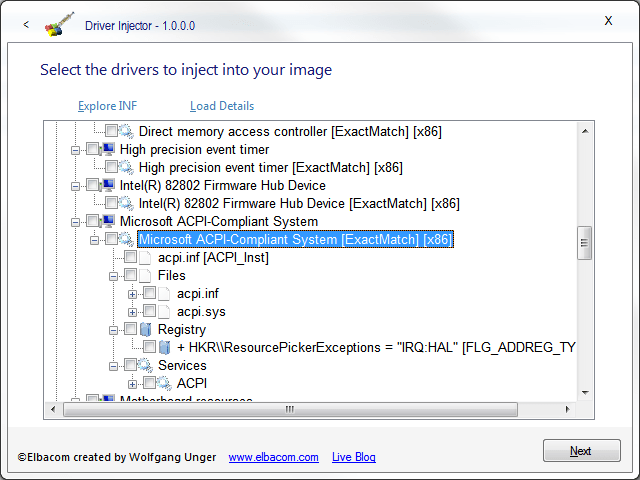
Chcete-li prozkoumat celý soubor INF vybraného ovladače zařízení, stačí kliknout na tlačítko "Prozkoumat INF". Driver Injector otevře nové okno se zobrazením celého obsahu souboru INF. Další informace naleznete v části "Prozkoumat soubor INF".
Argumenty příkazového řádku
Vstřikovač ovladačů může běžet bez obsluhy s následujícími parametry:
DriverInjector.exe [OfflineImagePath]
Pokud je parametr [OfflineImagePath] vynechán, bude změněn aktuální spuštěný operační systém.
Driver Injector lze také spustit za účelem prozkoumání souboru INF pomocí následujícího parametru:
DriverInjector.exe
Dostupnost
This tool is a free extra tool to the Elbacom Embedded Toolkit.
Click here to get additional information for the Elbacom Embedded Toolkit: https://www.elbacom.com/elbacom-embedded-toolkit


